-영웅문 관심종목 설정과 필드 추가 삭제 방법-
영웅문에서 중요한 위치를 차지 하고있는 영웅문의 관심종목창은 여러가지 내가 원하는 종목의 현재 상태를
한눈에 보기에 적합한 메뉴 입니다.
또한 주식을 하는 사람이라면 꼭 내가 원하는 종목과 앞으로 지켜봐야 하는 종목을 구분을 하여 주기적으로 추적 관찰을 해줘야 하는건 기본 중에 기본이죠.

영웅문의 관심종목 단축 번호는 0130으로 영웅문의 상단 검색창에 4자리 번호를 입력을 해주면, 영웅문 관심종목이 실행이 됩니다. 영웅문을 앞으로 자주 사용하시려는 주린이 여러분들은 상단에 검색창 활용을 자주 해줘야 합니다. 웬만한 영웅문의 메뉴들은 검색을 통하던지, 단축 번호를 활용을 하여 검색을 하여 주시기 바랍니다.

영웅문의 관심종목 기본적인 창에서 여러가지 필드들을 추가 삭제를 해줄 수 있스며. 여러개의 본인의 입맛에 맛는 필드를 여러가지를 만들어 원하는 필드창을 구현할 수 있습니다.
-영웅문 관심종목에 종목추가 삭제 방법-

키보드의 ins를 눌러 주시면 위와같이 검색이 나타나 집니다.

추가를 원하는 종목을 검색을 하여 줍니다. 그리고 엔타를 눌러 주를 하여 주시면 됩니다.

종목 삭제 방법은 삭제를 원하는 종목을 클릭 후 키보드의 del를 눌러 주면 됩니다.

삭제확인 창이 뜨게 되는데 예를 눌러 진행을 시켜 주세요.
-영웅문 필드 사용법-

기본적인 영웅문의 관심종목에서 여러가지의 필드를 추가한 모습입니다. 본인 보고 싶은 필드를 마음껏 추가 삭제를 할 수 있단 점이 장점입니다. 이 관심종목의 필드창의 목적인 메모에 적힌 관련주에 대한 내용과 업종구분 외국인과 기관매수가 얼마 만큼 들어오고 빠졌는지를 한눈에 파악하기 위해 세팅된 관심종목 입니다.

상단 오른쪽에 있는 필드 메뉴 버튼을 누르면 본인이 만들어 놓은 세팅관 필드들이 보여집니다. 여러개를 원하는 만큼 만들어 세팅을 해놓고 그때 그때 바꿔가며 사용을 하면 종목에 대한 판단을 내리기에 좋습니다.
-영웅문 관심종목 필드 추가 방법-
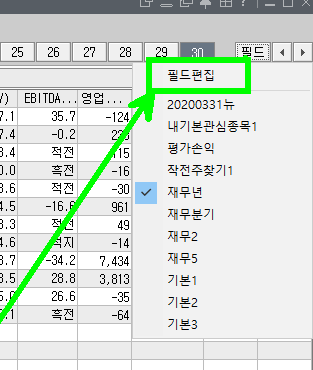
영웅문의 관심종목의 필드편집 버튼을 눌러 줍니다.


관심 종목 설정에서 오른쪽에 있는 새그룹 버튼을 눌러 진행을 시켜 주세요.

필드 그룹 추가라는 메뉴가 생성이 됩니다. 원하는 제목를 입력을 하신 후 확인 버튼을 눌러 줍니다.

내 관심종목1 이라고 필드가 추가 된걸 확인 할 수 있습니다. 중간에 있는 필드들은 기본적인 세팅이므로 원하는 필드를 추가를 해주는게 좋습니다.
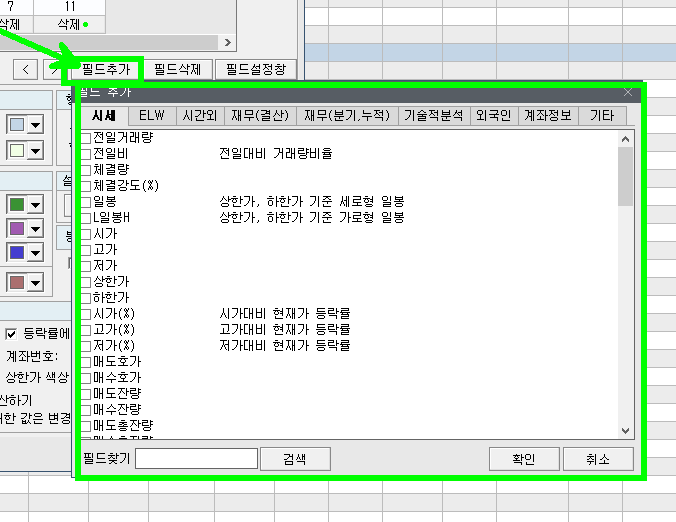
여러가지 필드들을 추가 해주도록 하겠습니다. 하단에 있는 필드추가 버튼을 눌러 줍니다.

상단에 있는 재무(결산) 메뉴를 눌러 줍니다. 여러가지 주식 관련 지표들을 추가로 넣을 수 있습니다. 여러가지를 선택을 해주세요

선택이 완료가 되었다면 확인 버튼을 눌러줍니다.

필드설정을 보시면 추가된 필드들이 보여 집니다.

필드의 위치도 변경이 가능합니다. 상단에 있는 필드의 제목을 마우스로 클릭후 원하는 위치에 가져다 놓으면 위치 변경이 되어집니다.

per의 위치가 변경이 된걸 확인이 가능합니다.

추가된 필드들을 삭제를 할 수 있습니다. 하단에 있는 필드삭제 버튼을 눌러 주세요.

내 관심종목1 이라고 만들어 진 필드에 추가된 필드들이 보여집니다 선택 후 삭제를 해주시면 됩니다.

다른 방법으로는 삭제 버튼을 클릭을 하여도 개별적으로 삭제가 가능합니다.

적용을 눌러 준 후 확인을 눌러 마무리를 해주세요

새로 만들어진 필드에 원하는 필드 지표들을 추가가 된 모습입니다.
-필드 삭제 방법-

관심종목 설정에 드러가 줍니다. 삭제할 필드를 선택을 하여 줍니다. 하단에 있는 그룹 삭제 버튼을 눌러 주세요

하지만 사용중인 필드 그룹은 삭제가 불가하다는 메시지창이 뜹니다.

그럴때는 삭제를 하지 않을 필드로 변경을 하여 준후 필드 설정창으로 다시 들어가 삭제를 원하는 필드를 클릭을 한 후 삭제 버튼을 눌러주세요

내 관심종목1을 삭제를 할 것이기 때문에 선택을 하여 줍니다. 그리고 그룹 삭제를 눌러 주세요.

이제 내 드디어 필드 삭제 메시제 창이 뜹니다. 예를 눌러 진행을 시켜 줍니다.

하단에 적용 - 확인 버튼을 눌러 마무리를 하여 줍니다.

지금까지 영웅문 관심종목 필드 추가 삭제 그리고 설정 방법에 대해 알아 보았습니다. 원하는 종목을 추가
영웅문 수평선 추세선 저장하는방법, 왜 자꾸 수평선이 없어질까?
영웅문을 활용하다 보면 막히는 부분은 꼭 있습니다. 수평선 추세선을 아주아주 신중하게 그어 놓고 다른 종목을 보고 오면, 추세선과 수평선이 짠하고 사라지는 마술을 보셨을 겁니다. 왜 이렇
gominhajimaseyo.tistory.com
자꾸만 사라지는 수평선에 대해 알아 보세요
'고수의길로가는 초간단 영웅문사용법' 카테고리의 다른 글
| 영웅문 코스피 코스탁 같이 보는 방법 시장 당일등락률차트 0641 (0) | 2021.05.06 |
|---|---|
| 영웅문 스마트폰 인증서 pc로 보내는 방법,이동식 디스크 복사 (0) | 2021.04.14 |
| 영웅문 계좌번호 계속 물어 볼때, 계좌 비밀번호 관리 방법에 대해 알아보자 (0) | 2020.12.09 |
| 영웅문 수평선 추세선 저장하는방법, 왜 자꾸 수평선이 없어질까? (0) | 2020.10.12 |
| 영웅문 조건검색 종목 관심종목에 한번에 넣기 (0) | 2020.10.12 |



